* הערה: הפוסט הזה מסביר איך להמיר ספציפית קבצי MTS לקבצי AVI - אם ברצונכם להמיר קבצים אחרים ל-AVI צפו בפוסט הזה: המרת כל* קובץ וידאו לקובץ AVI בפורמט DV PAL
קבצי וידאו עם סיומת MTS, המוכרים גם כקבצי AVCHD, נמצאים בשימוש במצלמות חדישות של חברות Sony Panasonic ואחרות. שיטת השידור של מצלמות אלו היא לרוב Full HD והקבצים מכווצים בשיטת הכיווץ MPEG-2 (ראו את הפוסט הזה להסבר על מושגים אלה).התוכנה החינמית Free Video Converter של חברת Koyote Soft מסוגלת להמיר קבצי MTS לקבצי AVI בפורמט DV PAL וכן לפורמטים רבים אחרים.
יש מספר סיבות להמרת קובץ MTS בפורמט HD דוקא לקובץ AVI בפורמט DV PAL:
- תוכנת העריכה שלכם לא מסוגלת ליבא חומרים מסוג MTS בצורה תקינה: או כי התוכנה לא תומכת בפורמט זה בכלל (Premiere בגירסת CS3 ומטה) או שהוידאו המיובא לא מוצג כראוי (גירסאות מסוימות של Avid).
- המחשב שלכם מאוד איטי: עמדות עריכה פשוטות לא מסוגלות לנגן חומרי HD בצורה חלקה. מכיוון שברוב המקרים מגישים את הסרט הסופי על DVD בפורמט PAL אין צורך לערוך את הסרט בפורמט HD ורק בסוף להמיר ל-PAL -- אפשר להמיר את כל חומרי הגלם מראש לפורמט DV PAL. במקרה זה פעולת ההמרה תחסוך לכם זמן רב ותסכול במהלך עבודת העריכה.
- פורמט DV PAL: זהו פורמט השידור והכיווץ הסטנדרטי בארץ והוא נתמך בכל תוכנות העריכה.
| 1. | הורידו את קובץ התקנת התוכנה Free Video Converter מהאתר הרשמי של חברת Koyote Soft מהלינק הזה (ליחצו על הכפתור הכתום Free Download בדף שיפתח). | |
| 2. | הפעילו את קובץ התקנת התוכנה שהורדתם.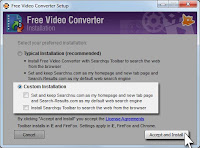 בשלב הראשון של ההתקנה תשאלו אם לבצע התקנה טיפוסית (Typical Installation) או התקנה ידנית (Custom Installation). אני ממליץ לבחור באפשרות Custom Installation ולבטל את שתי תת-האפשרויות מתחתיה. כך תותקן תוכנת ההמרה בלבד בלי תוספות לא הכרחיות (ראו תמונה משמאל). לאחר מכן לחצו על כפתור Accept and Install.
בשלב הראשון של ההתקנה תשאלו אם לבצע התקנה טיפוסית (Typical Installation) או התקנה ידנית (Custom Installation). אני ממליץ לבחור באפשרות Custom Installation ולבטל את שתי תת-האפשרויות מתחתיה. כך תותקן תוכנת ההמרה בלבד בלי תוספות לא הכרחיות (ראו תמונה משמאל). לאחר מכן לחצו על כפתור Accept and Install.בסיום ההתקנה הפעילו את התוכנה. בשלב זה תצטרכו לבחור את שפת הממשק של התוכנה. מכיוון שאין בעברית אני בחרתי באנגלית. | |
| 3. | התוכנה עצמה יחסית פשוטה לשימוש. ניתן לגרור קבצי וידאו אל הטבלה העליונה או להשתמש בכפתור Add Files מהסרגל העליון לבחירה בקבצי ה-MTS אותם תרצו להמיר. לאחר שבחרתם בקבצים שנו את הגדרות ההמרה בתחתית החלון לפי הרשימה הבאה (ראו גם תמונה משמאל):
לאחר שבחרתם בקבצים שנו את הגדרות ההמרה בתחתית החלון לפי הרשימה הבאה (ראו גם תמונה משמאל):
Output Format: Avi
שימו לב שה-Audio מוגדר לכיווץ בשיטת MP3. ערוץ הסאונד של קובץ AVI בפורמט DV PAL סטנדרטי לא אמור להיות מכווץ כלל אבל אין אפשרות כזו בתוכנה הזו. בגלל שערוץ הסאונד בקבצי MTS מכווץ בכל מקרה (בשיטת AC-3) אני בטוח שאף אחד לא ישים לב. אגב, אפשר לבחור גם ב-AC-3 כשיטת הכיווץ של הסאונד אך שיטה זו לא תמיד נתמכת בתוכנות עריכה - שיטת MP3 נתמכת כמעט בכולן.Codec: DV Digital Video Size: 720x576 Aspect: 16:9 Fps: 25 Bitrate: 29040 Deinterlace: לא מסומן Include Audio Track: מסומן Codec: MP3 Frequency: 48000 Channel: 2 Bitrate: 256 |
|
| 4. |
 כברירת מחדל, הקובץ המומר יישמר באותה סיפרייה ממנה גררתם את הקובץ המקורי. ניתן לשנות את סיפריית היעד בכרטיסייה Output Path. כברירת מחדל, הקובץ המומר יישמר באותה סיפרייה ממנה גררתם את הקובץ המקורי. ניתן לשנות את סיפריית היעד בכרטיסייה Output Path.בנוסף, ניתן לבחור להמיר רק חלק מתוך הסרט המקורי באמצעות השדות Start ו-End מימין (קודם צריך לסמן את השורה של הסרט בטבלה). לסיום לחצו על כפתור Convert Video כדי להתחיל את ההמרה. בסיום הפעולה תמצאו את כל הקבצים המומרים בספריית היעד. | |
| 5. |
כדי לשנות את יחס הפיקסל בפרמייר, יש ללחוץ עם הכפתור הימני של העכבר על קובץ חומר הגלם בחלון הפרוייקט (ראו תמונה משמאל). מהתפריט שנפתח, בחרו ב: Modify → Interpret Footage  בחלון ה-Modfiy Clip שנפתח, תחת הכותרת Pixel Aspect Ratio, בחרו ב-Conform to ושנו את ערך השדה ל:
בחלון ה-Modfiy Clip שנפתח, תחת הכותרת Pixel Aspect Ratio, בחרו ב-Conform to ושנו את ערך השדה ל:
D1/DV PAL Widescreen 16:9 (1.4587)
ולחצו על OK (רא תמונה משמאל). כעת חומר הגלם החדש יוצג כראוי ביחס מסך 16:9.ניתן לעשות את פעולה זו על מספר קבצים בבת אחת. | |
הערה: פרמייר מגרסה CS4 ומעלה מסוגלת ליבא קבצים מסוג MTS. אם יש ברשותכם את פרמייר אז מומלץ להשתמש בה כתוכנת ההמרה - פשוט ליבא את קבצי ה-MTS לפרמייר וליצא אותם מיד כ-AVI בפורמט DV PAL. ראו את הפוסט הזה להסבר.
ניתן להשתמש בתוכנה Free Video Converter להמרת קבצי MTS לפורמטים נוספים כגון WMV, MP4 וכו'.








אלוף!!
השבמחקתודה רבה.
זה עכשיו ממיר. אם מסתבר שהצלחתי... אז כל אחד יכול!
הסברים מצויינים!
תודה.
נעמה
תודה רבה :) אני שמח שזה עזר
מחקתודה על ההסבר :)
השבמחקהשיטה הזאת חותכת לא מעט מהשוליים של הפריים. מה צריך לעשות כשרוצים להמיר MTS לפורמט קליל יותר שהפרמייר יוכל להתמודד איתו כשעובדים עם הרבה שכבות וכותרות? או במילים אחרות, לפורמט שהוא Looseless...
תודה,
עדו
אם עקבת בדיוק אחרי ההוראות למעלה - השוליים של הפריים לא יחתכו.
מחקשים לב שאתה פותח בפרימייר ציר זמן ביחס 16:9 (DV PAL WIDESCREEN) ולא ביחס 4:3 (DV PAL STANDARD). בנוסף, ודא ששינית את יחס הפיקסל של חומר הגלם בפרימייר (סעיף 5 למעלה).
אני רוצה להדגיש שפרימייר בגיסה CS4 ומעלה כבר יודעת ליבא קבצי MTS - אם אתה מעוניין לשמור על האיכות המקורית אז פשוט תעבוד עם החומרים המקוריים. אם אין לך אפשרות כזו אז השיטה הנ"ל היא היעילה ביותר - אמנם החומרים יורדים באיכות (מ-HD ל-SD) אבל פרימייר יודעת להריץ אותם במהירות וקלות.
רועי,
השבמחקאיזה הסבר מעולה! עזרת לי מאוד
תודה רבה!!!
שרית
האם ניתן להמיר בתוכנה זו גם קבצי mov ? (שצולמו ב canon eos 5 mark 2
השבמחקותודה מראש!!
לדעתי כן - אם זה לא מצליח אז בלינק הבא תמצא תוכנה שבטוח תעשה את העבודה:
מחקhttp://www.videonar.co.il/2012/04/avi-dv-pal.html
כל הכבוד לך. אתה מסביר יפה ובפשטות. אני גולש כבר 3 ימים באינטרנט כדי למצוא פתרונות ואצלך מצאתי את התשובות. אשריך ותמשיך כך
השבמחקתודה רבה, זה עזר לי מאוד :-)
השבמחקתודה רבה.הסבר מצוין
השבמחקתודה רבה!! עזר מאוד...
השבמחקרק 2 הCHANEL של הסאונד מחוברים, למרות שבחרתי באפשרות של 2
מה ניתן לעשות???
הסתדר לי תודה...
השבמחקלאיזו גירסה אתה מתייחס? אצלי התוכנה בגירסה 3.2.0.0 נתקעת כמה שניות אחרי תחילת ההמרה ומקפיצה הודעת שגיאה.
השבמחקשכחתי לציין שהקובץ הוקלט בממיר של עידן+ וכל תוכנות ההמרה שניסיתי לא מעבירות את הקול רק את הוידיאו.
מחקתודה מראש
הי. אתה יכול לשלוח לי קובץ כזה לדוגמא? יכול להיות שהממיר מוסיף איזו הצפנה על הקובץ.
השבמחקאתה יכול לשלוח למייל:
questions@videonar.co.il
תודה על עזרתך ☺
מחקוסליחה אם הכבדתי בבקשה הנוספת
רועי שלום,
השבמחקכנראה שראיתי אותך מאוחר מדי... עכשיו הם רוצים הרבה כסף:)
יש לך אולי פיתרון "יצירתי" אחר?
בברכה דניאל
הי דניאל. אפשר לשאול בעצם למה אתה רוצה להמיר את הMTS ל-AVI?
מחקהשיטה שמתוארת למעלה באמת מיושנת קצת ובימנו ניתן כבר לנגן ולערוך קבצי MTS ברב התוכנות בלי צורך להמיר קודם את הקובץ. AVI זו שיטה שלא כל כך משתמשים בה יותר.
אצלי יש פרימייר cs6, והוא מייבא את קבציmts בלי סאונד. מתסכל מאוד. מה הסיבה? זה תלוי בהגדרות התוכנה? מה אפשר לעשות? אשמח לקבלת תשובה בדחיפות. תודה.
השבמחק